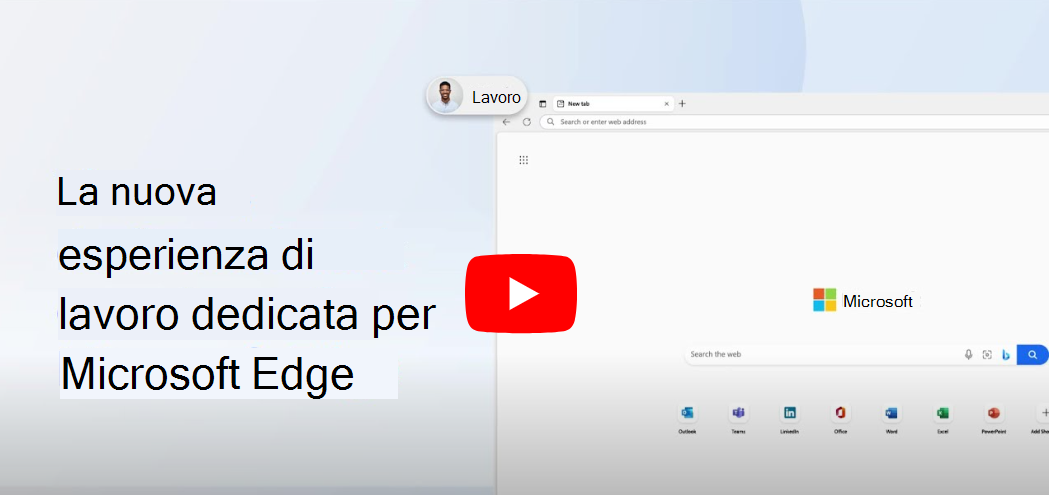Microsoft Edge per le aziende
Questo articolo descrive i vantaggi offerti da Microsoft Edge per le aziende agli utenti e come abilitare questa esperienza per l'organizzazione.
Nota
Microsoft Edge for Business inizierà a implementare questa nuova esperienza di esplorazione aziendale nella versione stabile di Edge versione 116.
- La personalizzazione aziendale di Microsoft Edge for Business non sarà disponibile in questa versione.
- Le funzionalità di gestione dell'amministratore IT saranno presto disponibili.
Introduzione
Microsoft Edge for Business è una nuova esperienza Microsoft Edge dedicata creata per il lavoro che consente agli amministratori delle organizzazioni di offrire agli utenti un browser di lavoro produttivo e sicuro tra dispositivi gestiti e non gestiti. Ha lo stesso set completo di controlli aziendali, sicurezza e funzionalità di produttività già familiari in Microsoft Edge, ma è progettato per aiutare a soddisfare le esigenze in continua evoluzione delle aziende.
Microsoft Edge for Business mira a soddisfare le esigenze sia degli utenti finali che dei professionisti IT come browser che separa automaticamente l'esplorazione personale e aziendale in finestre del browser dedicate con i propri preferiti, cache separate e posizioni di archiviazione. Questa separazione garantisce che i contenuti correlati al lavoro non vengano mescolati con l'esplorazione personale, impedendo agli utenti finali o al sovraccarico cognitivo di condividere accidentalmente informazioni sensibili con gruppi di destinatari imprevisti. Microsoft Edge for Business sarà l'esperienza di browser standard per le organizzazioni, attivata da un account di accesso di Microsoft Entra ID (in precedenza Azure Active Directory), a disponibilità generale. Vedere l'annuncio di compilazione. Microsoft Edge for Business sarà disponibile a livello generale nei PC gestiti a partire dalla versione Stable versione 116 e Mam di Intune è ora disponibile a livello generale nei dispositivi non gestiti.
Microsoft Edge for Business include le esperienze riepilogate nella tabella seguente.
| Nome | Descrizione | Stato |
|---|---|---|
| Esperienza di esplorazione del lavoro visivamente distinta | Controlli aziendali avanzati incorporati in modo nativo per l'accesso sicuro ai dati e la prevenzione delle perdite basati su Microsoft Entra ID (in precedenza Azure Active Directory) con un trattamento visivo aggiornato. | Disponibile |
| Esperienza di esplorazione personale aziendale | Un'esperienza di navigazione personale gestita con leggerezza (profilo MSA) che consente di accedere ai siti e ai servizi non aziendali preferiti senza compromettere la sicurezza per l'azienda. Passa automaticamente dalla navigazione correlata al lavoro al browser di lavoro. | Disponibile |
| Cambio automatico | Consente di applicare la separazione del contesto tra il lavoro e l'esplorazione personale. | Facoltativamente disponibile con funzionalità limitate |
| MAM per Windows | Accesso sicuro e conforme alle risorse di lavoro nei personal computer con controlli DLP. | Disponibile Vedere le istruzioni di onboarding seguenti in MAM per Windows |
| MAM per dispositivi mobili | Accesso sicuro e conforme alle risorse di lavoro nei dispositivi mobili. | Disponibile, vedere MAM for Mobile |
| Personalizzazione dell'organizzazione | Aumentare la familiarità e la fiducia con la personalizzazione aziendale nella finestra del browser di lavoro. | Disponibile, vedere Personalizzazione dell'organizzazione. |
Work Browser (Aggiornamento visivo)
Microsoft Edge for Business è ora disponibile e il profilo esistente di Microsoft Entra ID (in precedenza Azure Active Directory) nei PC aziendali applicherà automaticamente il nuovo trattamento visivo aggiornato.
Nota
Tutte le impostazioni del profilo id Microsoft Entra esistenti rimangono invariate, inclusi preferiti, cronologia e password salvate.
L'icona di Microsoft Edge for Business sostituisce l'icona di Microsoft Edge esistente nella barra delle applicazioni e altri collegamenti:

All'interno del browser viene visualizzata la nuova etichetta della pillola del profilo, il trattamento visivo del riquadro a comparsa del profilo e l'annotazione della banda a comparsa.
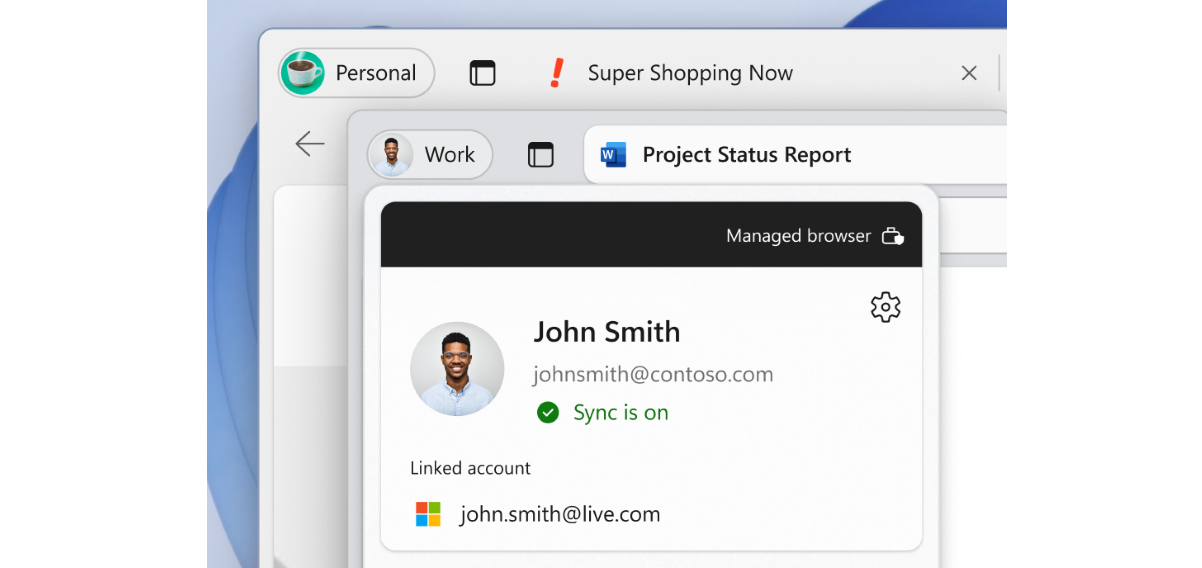
Cambio automatico con l'esperienza di esplorazione personale aziendale
Nota
Si applica quando il dispositivo ha almeno un profilo Microsoft Entra ID (in precedenza Azure Active Directory) e un profilo MSA (esistente o nuovo).
L'esplorazione personale aziendale è progettata per mantenere separati il lavoro e la navigazione personale per gli utenti finali tramite il nuovo meccanismo di cambio automatico. Quando il dispositivo ha un profilo MSA esistente o ne crea uno nuovo, consente il passaggio automatico per applicare la separazione del contesto di esplorazione. Continuiamo ad aggiornare la logica di cambio automatico per supportare più siti.
Microsoft Edge per le aziende è ora disponibile e il profilo del browser personale è gestito in modo leggero, senza richiedere più configurazione. Il profilo del browser personale eredita automaticamente solo le categorie di criteri seguenti:
- Criteri di sicurezza (ad esempio, Application Guard, modalità di sicurezza avanzata e altri)
- Criteri di conformità dei dati (ad esempio, Microsoft Purview DLP, Gestione dei rischi Microsoft Insider)
- Criteri di aggiornamento di Microsoft Edge (ad esempio, Applicazione delle regole di aggiornamento di Microsoft Edge)
Per altre informazioni sul browser personale aziendale e sui criteri che si applicano solo al profilo del browser di lavoro, vedere Criteri.
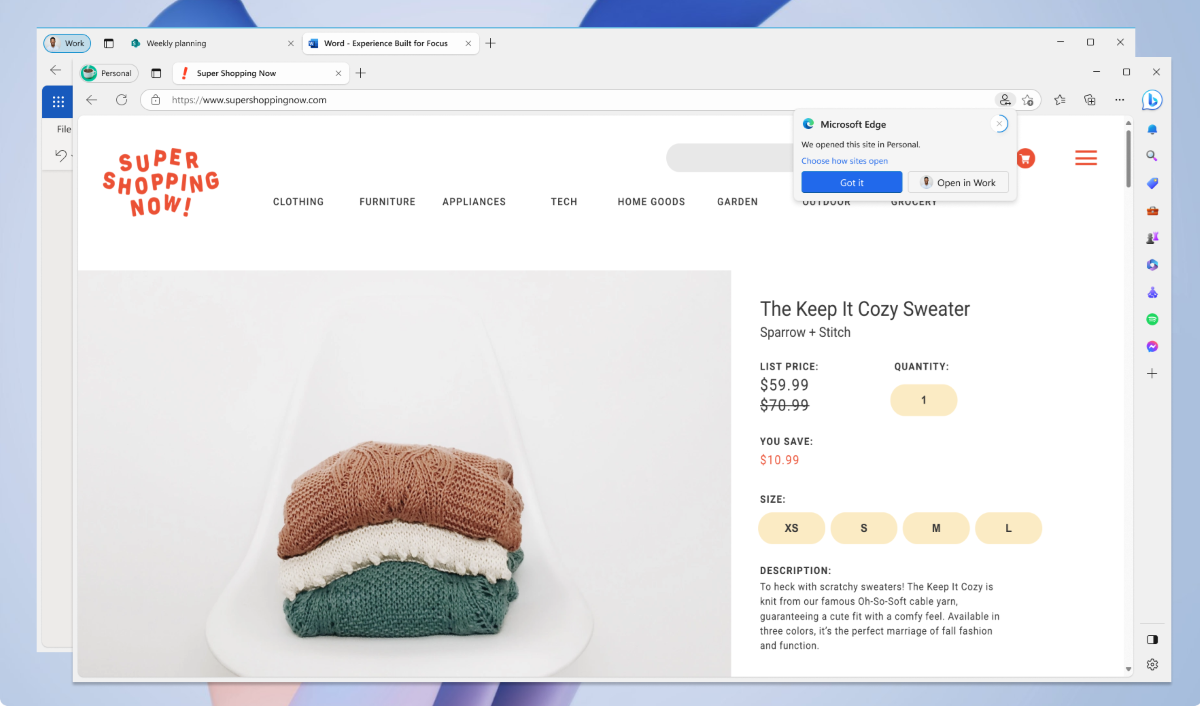
Personalizzazione dell'organizzazione
Vuoi personalizzare l'aspetto di Edge for Business?
È ora possibile personalizzare la personalizzazione dell'organizzazione in Edge for Business. Questa personalizzazione consente agli utenti di accedere con un ID Entra (precedentemente noto come Azure Active Directory) di distinguere più facilmente tra più profili e finestre del browser tramite segnali visivi sulla pillola del profilo, il riquadro a comparsa del profilo e l'icona della barra delle applicazioni di Edge for Business. Questa opzione visiva consente inoltre alle aziende di promuovere la fiducia dei dipendenti attraverso personalizzazioni specifiche, aumentando al contempo l'affinità servendo un'efficace strategia di rinforzo del marchio.
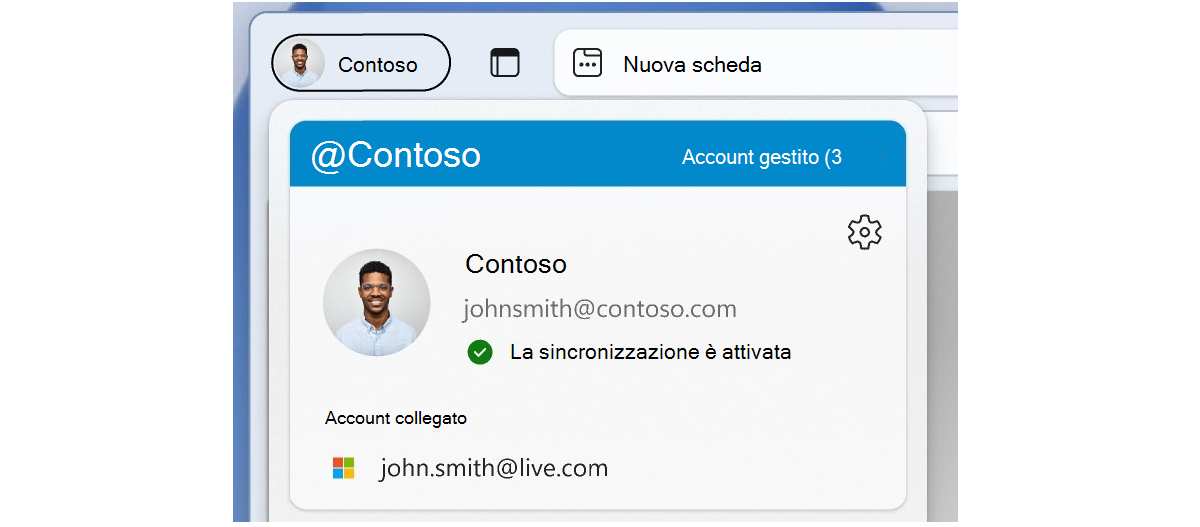
Per altre informazioni sulla personalizzazione degli asset del marchio, vedere Personalizzazione dell'organizzazione.
Microsoft Edge per le aziende
Microsoft Edge for Business è ora disponibile a livello generale nei dispositivi gestiti in Microsoft Edge versione 116 o successiva.
Microsoft Edge for Business è abilitato accedendo al browser usando l'account Microsoft Entra ID (in precedenza Azure Active Directory). Questo account di accesso garantisce che tutti i servizi di Microsoft 365 siano accessibili nella finestra del browser di lavoro.
In questa versione sono inclusi alcuni trattamenti visivi per la finestra del browser di lavoro, una finestra del browser personale leggermente gestita e il passaggio automatico tra le finestre del browser personale e di lavoro per un numero crescente di siti Web.
MAM per Windows
Per abilitare l'accesso remoto o home protetto ai dati dell'organizzazione da Microsoft Edge for Business nei dispositivi Windows personali usando:
- Criteri di configurazione delle applicazioni (ACP) di Intune per personalizzare l'esperienza utente dell'organizzazione in Microsoft Edge for Business.
- Criteri di protezione delle applicazioni (APP) di Intune per proteggere i dati dell'organizzazione e assicurarsi che il dispositivo client sia integro quando si usa Microsoft Edge per le aziende.
- Protezione dalle minacce client del Centro sicurezza di Windows integrata con l'APP di Intune per rilevare le minacce per l'integrità locale nei dispositivi Windows personali.
- Accesso condizionale di Protezione applicazione per garantire che il dispositivo sia protetto e integro prima di concedere l'accesso al servizio protetto tramite l'ID Microsoft Entra (in precedenza Azure Active Directory).
Prerequisiti
- Windows 11, build 10.0.22621 (22H2) o versione successiva.
- Microsoft Intune 2309 o versione successiva.
- Microsoft Edge 117.0.2045.31 o versione successiva.
Per altre informazioni, vedere Protezione dei dati per Windows MAM.
MAM per dispositivi mobili
Per abilitare l'accesso remoto o home protetto ai dati dell'organizzazione da Microsoft Edge for Business nei dispositivi mobili personali usando:
- Criteri di configurazione delle applicazioni (ACP) di Intune per personalizzare l'esperienza utente dell'organizzazione in Microsoft Edge for Business per dispositivi mobili.
- Criteri di protezione delle applicazioni (APP) di Intune per proteggere i dati dell'organizzazione e assicurarsi che il dispositivo client sia integro quando si usa Microsoft Edge for Business per dispositivi mobili.
Per altre informazioni, vedere Gestire Microsoft Edge in iOS e Android con Intune.
Fornire feedback
Il tuo feedback durante l'uso di Microsoft Edge for Business è prezioso e ci aiuta a migliorare il prodotto.
Per commenti e suggerimenti sui criteri del browser personale aziendale o su una qualsiasi delle altre funzionalità di Microsoft Edge for Business, è possibile premere ALT + MAIUSC + I nel browser per aprire la finestra di dialogo Invia commenti e suggerimenti in cui è possibile condividere i propri pensieri. Puoi anche lasciare feedback nelforum TechCommunity.
Domande frequenti
Come si regola la finestra del browser in cui viene aperto un sito?
Esistono due modi per modificare la finestra del browser usata per aprire un sito Web:
Selezionare l'icona di commutazione, nella figura seguente, per tornare alla finestra del browser preferita. Questa azione fa in modo che il browser ricordi la scelta per tale URL.
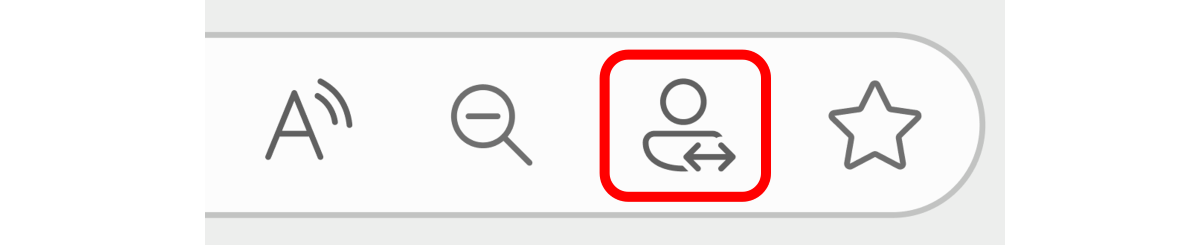
Passare a
edge://settings/profiles/multiProfileSettingse selezionare Preferenze profilo per i siti per aggiungere/modificare/eliminare i siti Web di cambio di profilo automatico oppure selezionare un profilo preferito per il sito applicabile.
La finestra del browser che cambia preferenza viene sincronizzata tra altri canali di Microsoft Edge?
No, al momento non lo fa. È necessario effettuare il cambio di preferenze su ogni canale separatamente.
Come si passa dalla finestra del browser Microsoft Edge per le aziende alla finestra del browser Microsoft Edge?
Con la versione stabile di Edge versione 116, gli URL immessi nella finestra del browser personale per i siti correlati al lavoro, ad esempio le app e i servizi di Microsoft 365 e i siti che richiedono l'accesso al lavoro, verranno aperti automaticamente nella finestra del browser di lavoro.
È necessario abilitare il cambio automatico?
Con questa versione, il passaggio dalla finestra del browser personale alla finestra del browser di lavoro sarà attivato per impostazione predefinita con l'opzione per l'utente di disattivarlo. Il passaggio dalla finestra del browser di lavoro alla finestra del browser personale verrà disattivato per impostazione predefinita, con l'opzione per l'attivazione da parte dell'utente. Questo cambio verrà abilitato per impostazione predefinita in una versione futura. Per attivare/disattivare l'attivazione/disattivazione automatica, passare alle impostazioni di Edge e attivare/disattivare l'attivazione/disattivazione automatica del profilo .
In che modo gli utenti possono controllare in quale finestra del browser si apre un sito Web?
L'opzione per gestire l'apertura dei siti viene visualizzata nella finestra di esplorazione visualizzata dopo la selezione per aprire l'URL in un'altra finestra del browser. Inoltre, gli utenti possono gestire e personalizzare gli elenchi di URL personali e microsoft edge per le aziende passando a Scegliere come si aprono i collegamenti esterni nelle impostazioni di Microsoft Edge.
Gli utenti visualizzeranno le icone Edge e Edge for Business sulla barra delle applicazioni?
Gli utenti che hanno eseguito l'accesso solo con l'ID Microsoft Entra visualizzeranno l'icona di Edge for Business e non l'icona di Edge.
Cosa accade ai preferiti, alle password e ad altri dati?
Le password, i preferiti e i dati attualmente associati al profilo di lavoro dell'utente verranno mantenuti in Edge for Business. Le password, i preferiti e i dati non vengono condivisi tra la finestra del browser di lavoro e la finestra del browser personale.
La finestra del browser aziendale e personale è connessa?
La finestra del browser di lavoro (Microsoft Edge for Business) e la finestra del browser personale (Microsoft Edge) hanno cache e posizioni di archiviazione separate, quindi le informazioni rimangono separate. Questa funzionalità non crea alcun collegamento tra l'account ID Microsoft Entra dell'utente e il relativo account MSA e le impostazioni dell'organizzazione correlate al collegamento degli account aziendali e personali non sono interessate. Non sono presenti modifiche funzionali al profilo DI Microsoft Entra.
Quali criteri verranno abilitati nella finestra del browser personale?
La finestra del browser personale di Microsoft Edge è gestita in modo leggero, con tutti i criteri di sicurezza, conformità e aggiornamento Edge applicati, senza il sovraccarico aggiuntivo della gestione di un altro browser. Per altre informazioni, visitare questo sito.
In che modo l'organizzazione disattiva la finestra del browser personale?
Per disattivare la finestra del browser personale, usare le impostazioni descritte in Limitare gli account che è possibile usare per accedere a Microsoft Edge nei passaggi elencati in questo documento.
Edge for Business supporta i dispositivi non gestiti?
Sì, Edge for Business include il supporto per i dispositivi non gestiti, attualmente disponibile in anteprima. Seguire i passaggi in MAM per Windows.